

Sizin iPhone və ya iPad ekranı avtomatik olaraq qaraldı, hətta istəmədiyiniz zaman? Yəqin ki, avtomatik parlaqlıq xüsusiyyətinə görə. Batareyanın ömrünü saxlamaq və göz gərginliyini azaltmaq üçün hazırlanmışdır, ancaq bəzən bir fayda nisbətən daha çox narahatlıq kimi hiss edə bilər.
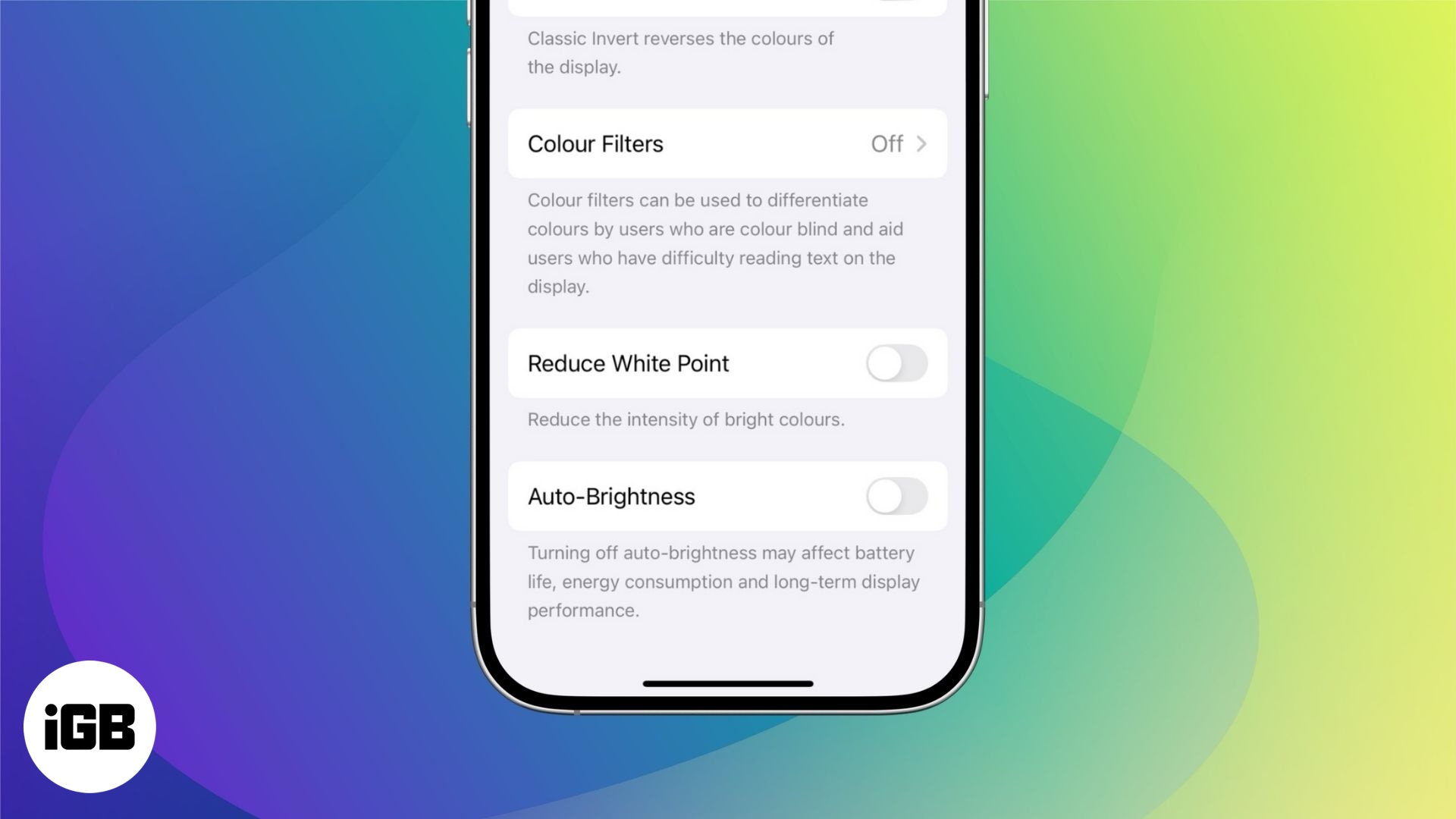
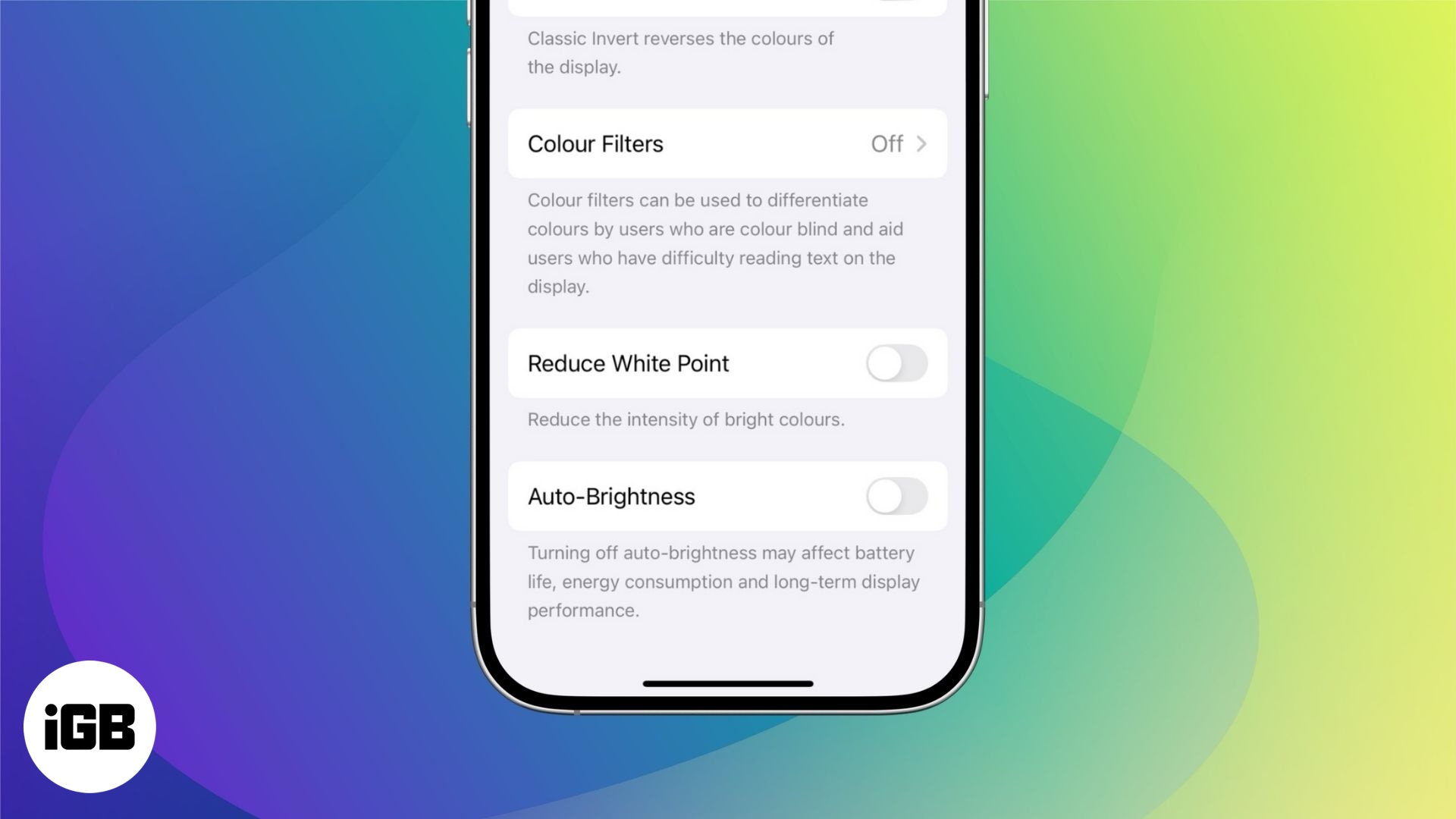
Ekranınızın parlaqlığına tam nəzarət etmək istəyirsinizsə, iPhone və ya iPad-də avtomatik parlaqlığı söndürmək və şeyləri istədiyiniz şəkildə necə söndürmək olar.
IPhone və iPad-də avtomatik parlaqlıq nədir?
Auto-Brightness, iPhone və iPad-də quraşdırılmış ağıllı bir xüsusiyyətdir. Ətrafınızdakı işıqlandırma şəraitini aşkar etmək və ekran parlaqlığını tənzimləmək üçün ön kameranın yaxınlığında yerləşən mühit işıq sensorları istifadə edir.
- Parlaq Parametrlərdə: Ekran daha parlaq olur, buna görə oxunan qalır.
- Qaranlıq parametrlərdə: Gözlərinizi kor etmək üçün qaralır.
Niyə Apple, avtomatik parlaqlığa imkan verir:
- Batareya qənaət: Lazımsız ekran parlaqlığını azaldır və güc verir.
- Göz rahatlığı: xüsusən qaranlıq mühitlərdə gərginliyi azaltmaq üçün avtomatik olaraq tənzimlənir.
Ancaq bəzən, uyğunlaşma parlaqlığı, yataqda oxuyanda və ekranda oxuyanda, ya da çöldə olduğunuzu və ya ekranı yaxşı görə bilmirsiniz. Ardıcıl bir ekran parlaqlığına üstünlük versəniz, avtomatik parlaqlığı söndürmək lazım olanı tam olaraq ola bilər.
IPhone və ya iPad-də avtomatik parlaqlığı necə söndürmək olar
Budur iOS cihazınızdakı avtomatik parlaqlığı necə deaktiv etmək olar:
- Parametrlər tətbiqini açın.
- Aşağı diyirləyin və əlçatanlığı vurun.
- Görmə bölməsində ekran və mətn ölçüsünü seçin.
- Dibinə gedin və avtomatik parlaqlığı dəyişdirin (keçid boz rəngə çevriləcək).
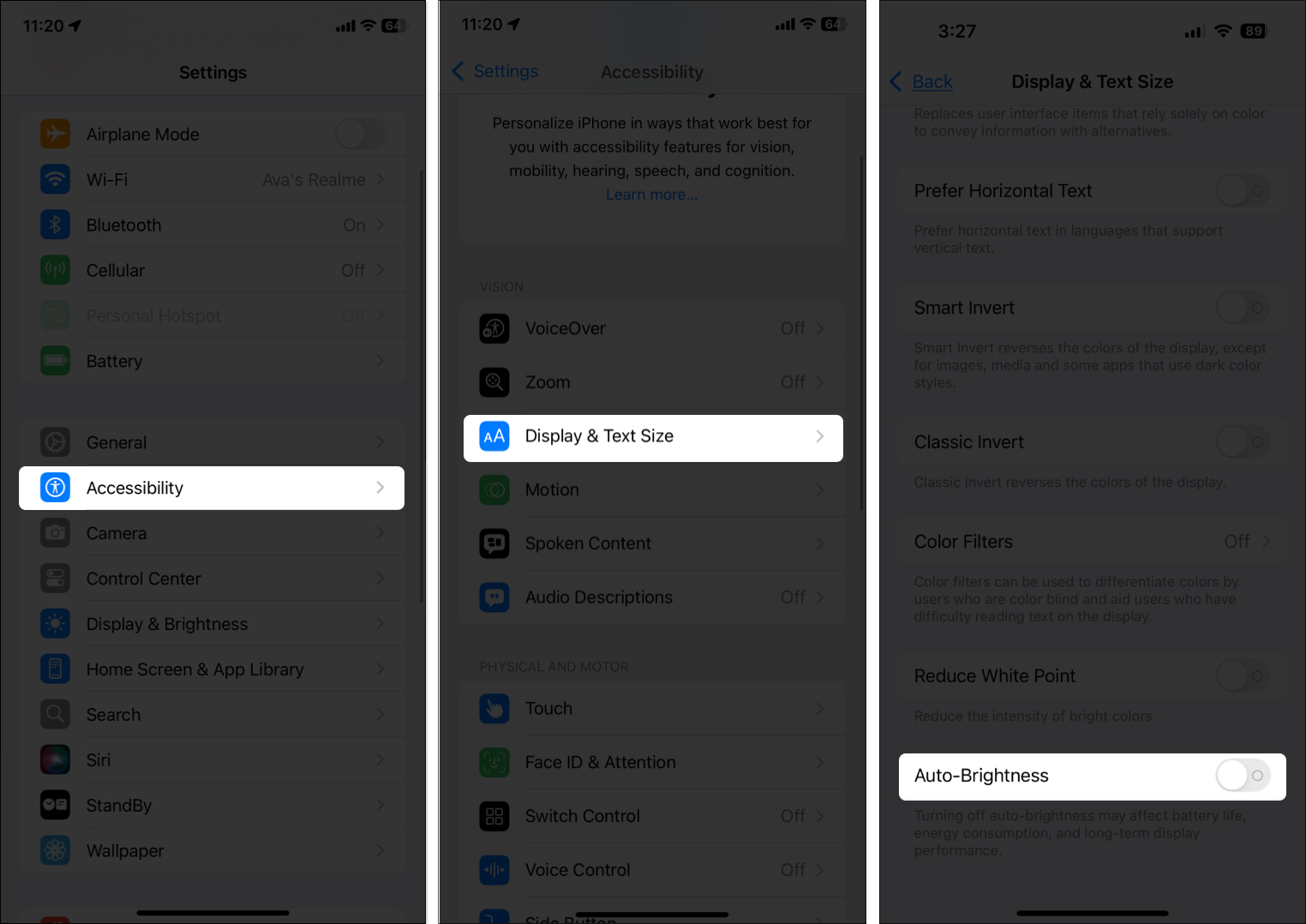
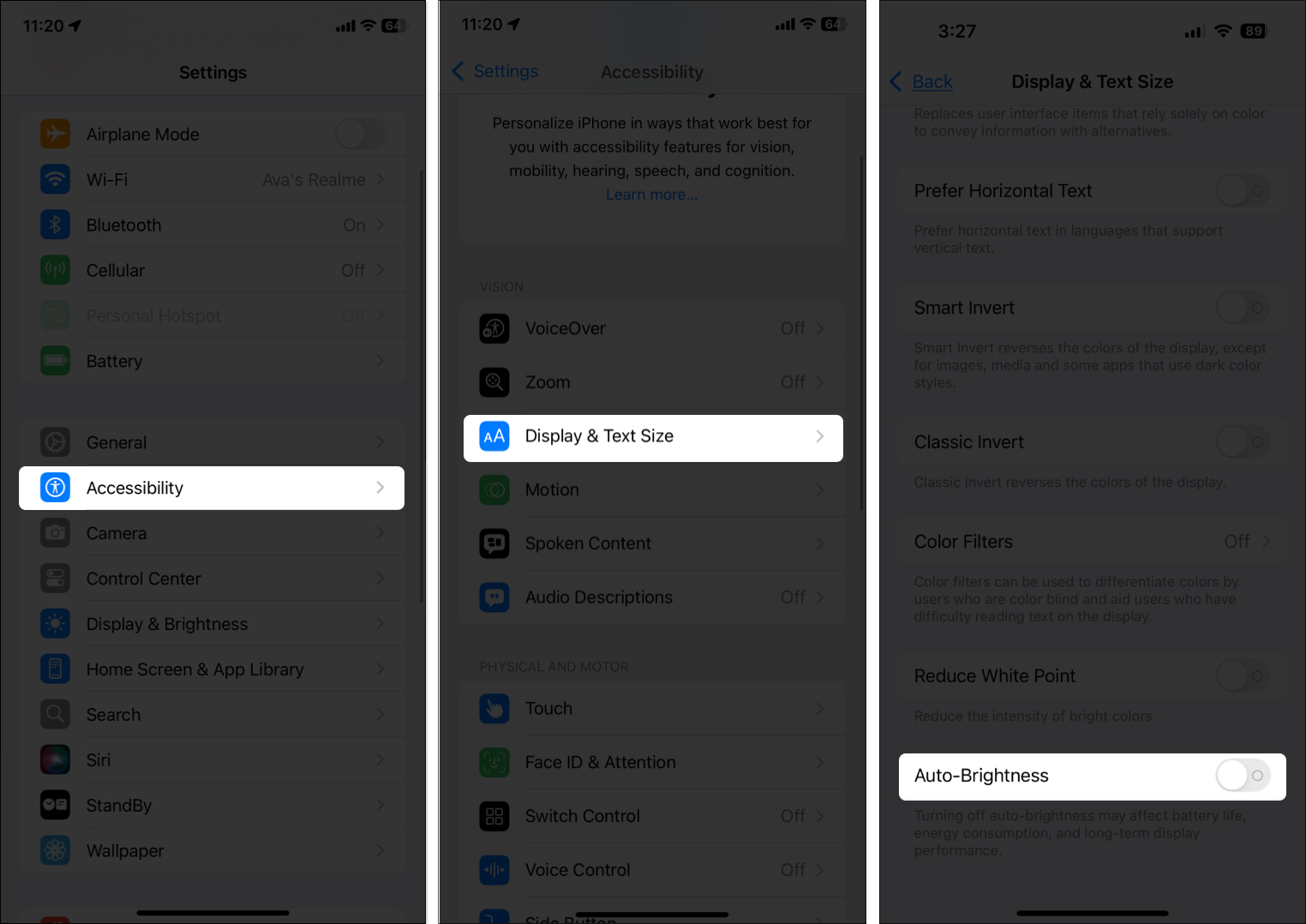
Vəhşi! İndi iPhone və ya iPad-də ətrafınızdakı işıqlandırmadan asılı olmayaraq, təyin etdiyiniz parlaqlıq səviyyəsini qoruyacaqdır.
IPhone və ya iPad-də parlaqlığı necə dəyişdirmək olar
Auto-parlaqlığınızdan bir dəfə, bu iki asan metoddan istifadə edərək istənilən vaxt parlaqlığı əl ilə tənzimləyə bilərsiniz:
1. İdarəetmə Mərkəzindən istifadə etməklə
- Üz ID və ya iPad-ləri olan iPhone-da: yuxarı sağ küncdən aşağı sürüşdürün.
- Parlaqlıq kaydırıcıyı (Günəş nişanını) tapın.
- Ekranı və ya aşağı salmaq üçün aşağı sürüşdürün.
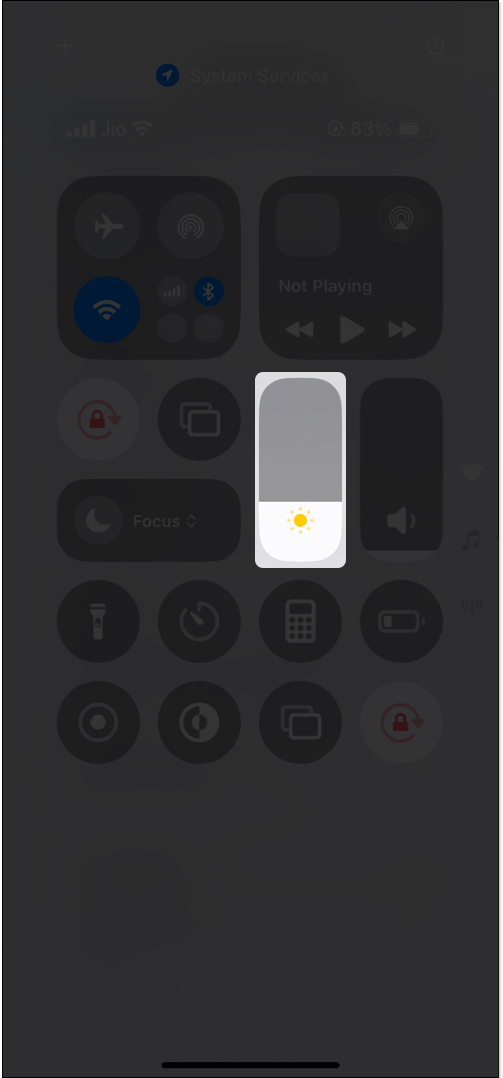
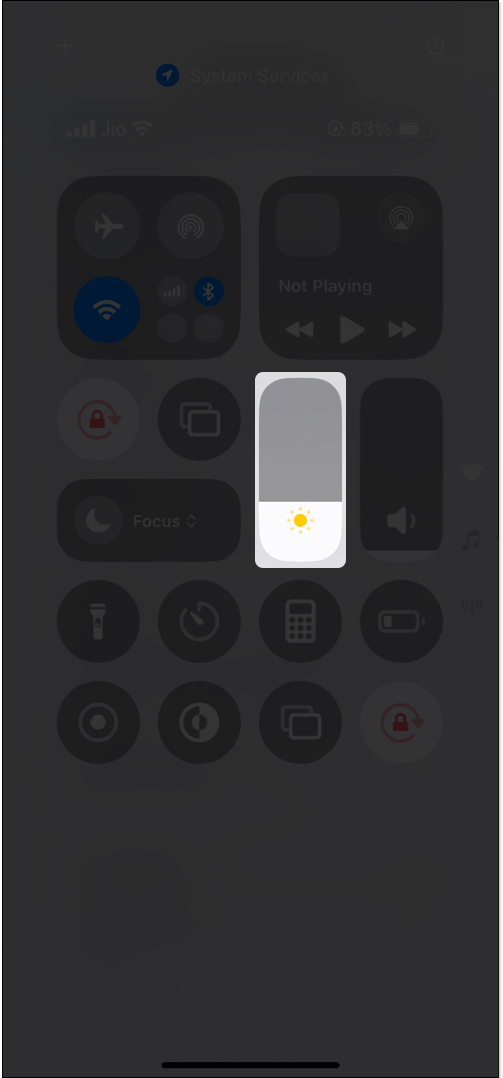
Əlaqədar: İdarəetmə Mərkəzini iPhone-da necə tənzimləmək olar
2. Parametrlərdən istifadə etməklə
- Parametrlər tətbiqini açın.
- Ekran və parlaqlıq vurun.
- Tercih etdiyiniz parlaqlıq səviyyənizi tənzimləmək üçün kaydırıcıyı istifadə edin.
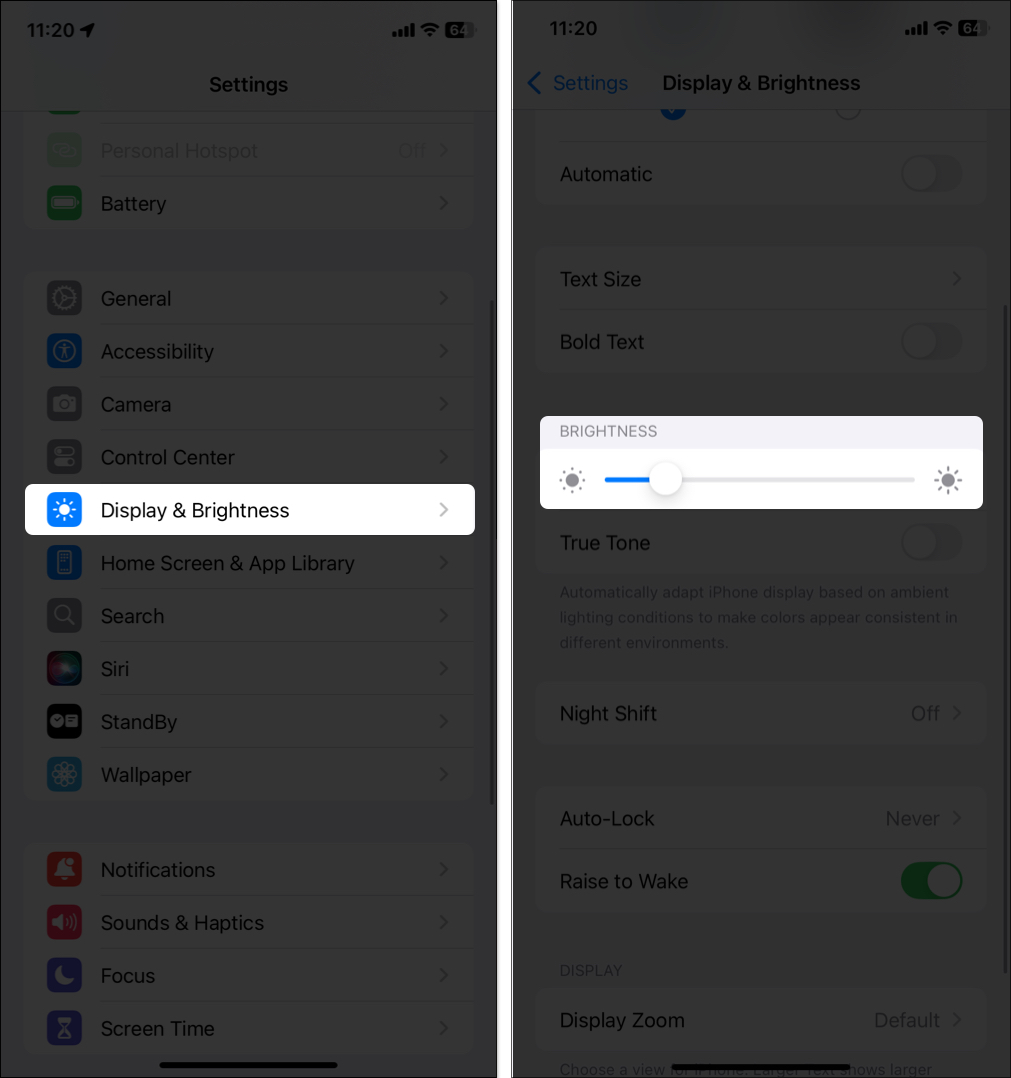
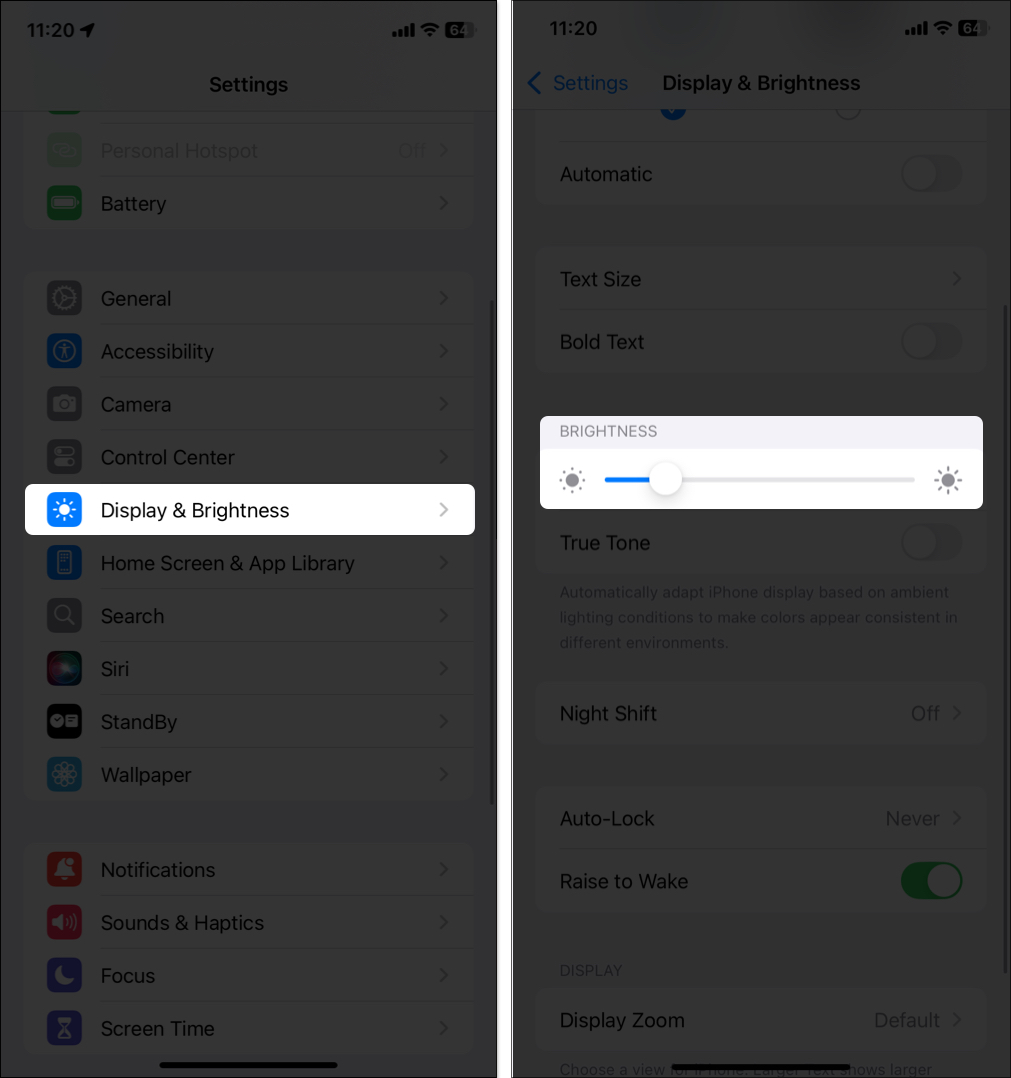
Artıq parametrlərdə olsanız və ya ekranınızı düzəltmək istəsəniz bu üsul faydalıdır.
Auto-parlaqlığı söndürdükdən sonra iPhone ekranı hələ də qaralır?
Ekranınızın avtomatik parlaqlığı ilə hətta qaralma saxlayırsa, oyunda digər xüsusiyyətlər ola bilər:
- Aşağı güc rejimi: batareyanı saxlamaq üçün parlaqlığı azaldır.
- Həddindən artıq istiləşmə qorunması: iPhone özünü sərinləmək üçün ekranı qaraldır.
- Gecə növbəsi və True Tone: Bu xüsusiyyətlər parlaqlıq qavrayışına təsir edə biləcək gün və işıqlandırma vaxtına əsasən ekranı tənzimləyir.
- Proqram səhvləri və ya aparat problemləri: nadir, lakin mümkündür.
Mümkün səbəblərə və sübut edilmiş həll yollarına dərin bir dalış üçün iPhone ekranını düzəltmək üçün bələdçimizi nəzərdən keçirin.
İmzalamaq
Avtomatik parlaqlığı deaktiv etmək, ekranınızın görünüşünə ümumi nəzarəti təmin edir. Günəş altında açıq havada və ya qaranlıq bir otaqda istirahət etsəniz, iPhone və ya iPad-də seçdiyiniz parlaqlıq səviyyəsinə, sürprizlər yoxdur.
Ekranının məsuliyyətini, əsəbi qarmaqarışıqlığı aradan qaldırın və istədiyiniz şəkildə işləyən bir görüntü təcrübəsindən zövq alın.
Bu faydalı təlimatları da nəzərdən keçirin:
- IPhone-da diqqətdən xəbərdar xüsusiyyətləri necə yandırmaq və ya söndürmək olar
- IPhone və ya iPad-də köməkçi girişi necə qurmaq olar
- IPhone-da bir gecədə batareya drenaj problemini necə düzəltmək olar
